怎么查看笔记本电脑的内存条型号 win10内存条型号查询方法
更新时间:2024-02-03 13:40:51作者:jiang
在使用笔记本电脑时,了解其内存条型号是十分重要的,无论是为了升级内存条还是解决一些性能问题,了解笔记本电脑的内存条型号都能帮助我们更好地进行操作。而对于使用Windows 10操作系统的用户来说,查询笔记本电脑的内存条型号也并不困难。我们可以通过一些简单的步骤来查看笔记本电脑的内存条型号,从而满足我们的需求。接下来我们将介绍一些Win10内存条型号查询的方法,帮助大家轻松获取所需信息。
方法如下:
1首先按下win+R键打开运行。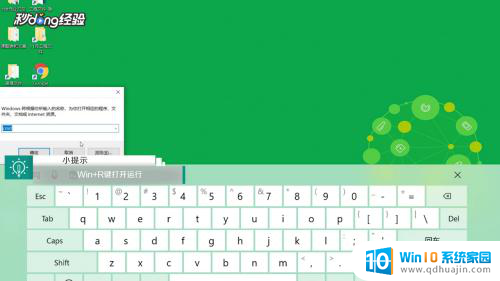 2在运行中输入cmd后点击“确定”。
2在运行中输入cmd后点击“确定”。 3在命令提示符中输入“wmic memorychip”。
3在命令提示符中输入“wmic memorychip”。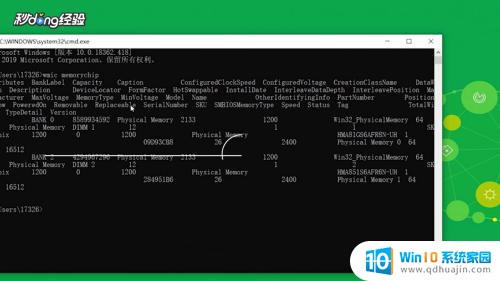 4输入完按回车键,即可看到内存条型号。
4输入完按回车键,即可看到内存条型号。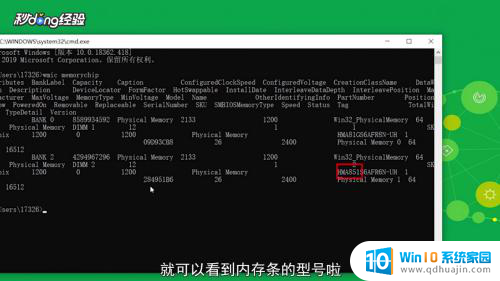 5总结如下。
5总结如下。
以上就是如何查看笔记本电脑的内存条型号的全部内容,如果您还有疑问,可以按照小编的方法来操作,希望这能对大家有所帮助。





